
Skriv ut dokumenter fra Macen
Bruk Skriv ut-dialogruten på Macen til å velge en skriver og angi utskriftsvalg som avgjør hvordan et bilde eller et dokument ser ut på utskriften.
Hvis du vil koble til eller konfigurere en skriver, kan du se Legg til en skriver i skriverlisten. For å løse problemer med skriveren kan du se Kontroller om en skriver fungerer eller har et problem eller skriverdokumentasjonen fra produsenten.
Velg Arkiv > Skriv ut eller trykk på Kommando-P mens du har et dokument åpent på Macen.
Skriv ut-dialogruten åpnes, med en forhåndsvisning av utskriften.
Merk: Du kan se andre alternativer i Skriv ut-dialogruten avhengig av skriveren din og appen du bruker.
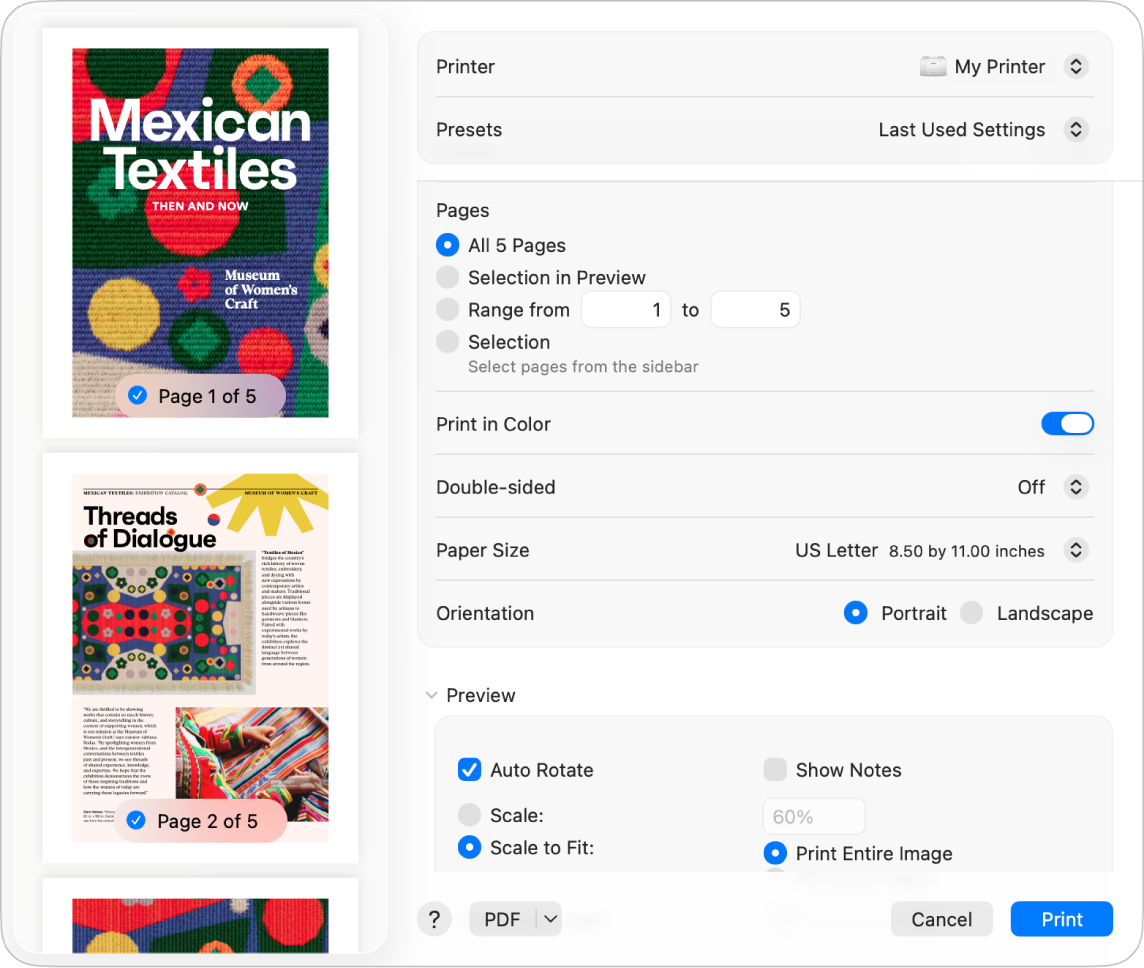
Tips: Hvis du vil se en forhåndsvisning i full størrelse i Forhåndsvisning-appen, klikker du på PDF-lokalmenyen og velger deretter Åpne i Forhåndsvisning.
Hvis innstillingene i Skriv ut-dialogruten allerede er slik du vil ha dem, klikker du bare på Skriv ut. Hvis ikke, fortsett til trinn 3.
Hvis du vil justere utskriftsvalgene, velger du blant følgende vanlige utskriftsinnstillinger:
Skriver: Velg skriveren du vil bruke. Hvis du er logget på samme Apple-konto på flere Apple-enheter, vil nylig brukte AirPrint-skrivere automatisk vises i skriverlisten på tvers av enhetene (krever macOS Sequoia, iOS 18 eller iPadOS 18). Hvis skriveren ikke er tilgjengelig, kan du legge til en. Se Legg til en skriver i skriverlisten.
Forhåndsinnstillinger: Velg en forhåndsinnstilling som skriveren skal bruke med dokumentet. En forhåndsinnstilling er en gruppe med utskriftsinnstillinger. I de fleste tilfeller kan du bruke standardinnstillingene, men du kan også velge en gruppe med innstillinger du har arkivert fra en tidligere utskriftsjobb. Se Arkiver ofte brukte utskriftsinnstillinger.
Antall: Angi antall eksemplarer du vil ha. Hvis du vil skrive ut alle sidene i et dokument før den neste kopien skrives ut, klikker du på Papirhåndtering og velger «Sorter ark». Se Skriv ut sider i normal rekkefølge.
Utskriftsområde: Angi antall sider du vil skrive ut. Du kan skrive ut alle sidene eller velge et område med sider. Du kan for eksempel skrive ut side 6 til og med 9 i et 10-siders dokument. Du kan også skrive ut et utvalg av sider i området ved å bruke Markering-knappen. Klikk på sideetiketten i Forhåndsvisning-sidepanelet for å velge siden for utskrift. Sidene i markeringen trenger ikke å være et sammenhengende område. Du kan for eksempel velge å skrive ut side 2 og side 4 i et 5-siders dokument.
Skriv ut i farger: Velg for å skrive ut i farger, hvis skriveren støtter det. Hvis du slår av valget, blir dokumentet skrevet ut i svart-hvitt.
Dobbeltsidig: Velg På fra Dobbeltsidig-lokalmenyen hvis du vil skrive ut på begge sider av arket (kalles også dupleksutskrift eller tosidig utskrift) og skriveren har støtte for det. Du kan også velge På (kortside) for å angi at dokumentet skal skrives ut klart for binding øverst på siden.
Papirstørrelse: Velg en papirstørrelse for dokumentet. Velg for eksempel US Letter når det er lagt inn papir med formatet 8,5 x 11 tommer i skriveren.
Retning: Klikk på knappene for å bytte mellom stående eller liggende retning. Endringen i dokumentet vises i forhåndsvisningssidene i sidepanelet.
Skalering: Velg en skaleringsprosent for å justere utskriftsbildet til papirstørrelsen. Endringen vises i forhåndsvisningssidene i sidepanelet.
Klikk på Skriv ut.
Endre hvordan dokumenter skrives ut
Her er vanlige oppgaver du kan gjøre når du skriver ut:
Hvis du skriver ut et dokument og ser marger du ikke forventer eller ufullstendig tekst, kan det være en konflikt mellom margene som er angitt for sidestørrelsen i appen og sideområdet som ikke kan skrives ut, som er angitt for den valgte skriveren. Du kan prøve å sette området som ikke kan skrives ut for sidestørrelsen, til 0 (null). Hvis du vil vite hvordan du angir området som ikke kan skrives ut for en sidestørrelse, leser du Skriv ut på papir med uvanlig størrelse ved å opprette en egendefinert papirstørrelse.